
אם יש חסרון כלשהו בשימוש בשירותים מבוססי ענן לכל הפרודוקטיביות והארגון שלך, זה שאם אתה לא מצליח להשיג חיבור לאינטרנט, בעצם אין לך מזל.
למרבה המזל, עם זאת, המהנדסים בגוגל חשבו על דרך לעקוף את הבעיה הזו ויצרו הגדרה שתאפשר לך להשתמש באפליקציות Drive ובכלי הניהול שלהם במצב לא מקוון.
משולחן העבודה
אם אתה כמוני, המקום העיקרי שבו אתה מוצא את עצמך מאתחל את Google Drive מדי יום הוא מהמחשב השולחני או מהמחשב הנייד שלך. כדי להפעיל את ההגדרה הלא מקוונת במחשב הראשי או ב- Mac הראשי שלך, יהיה עליך להתחיל בהורדת אפליקציית Drive של גוגל עבור מערכת ההפעלה המתאימה שלך. כאן .
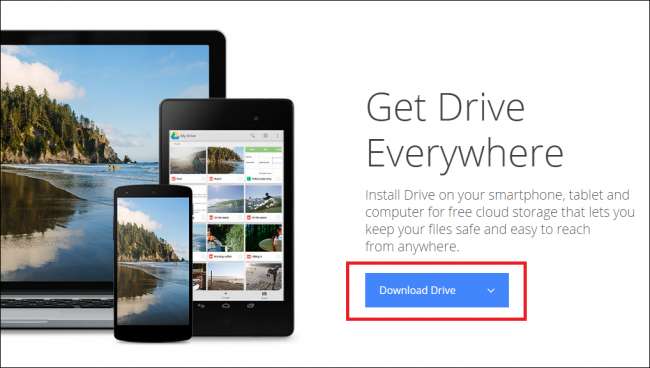
לאחר התקנת Drive, עליך להיכנס לחשבון שאיתו ברצונך להשתמש בקבצים לא מקוונים. לאחר השלמת פעולת הכניסה, האפליקציה תתחיל באופן אוטומטי לסנכרן את הקבצים הזמינים לשולחן העבודה, וכל מי שהובא מהענן יהיה זמין באופן מיידי לגישה מקומית מלאה ולזכויות עריכה לא מקוונות.
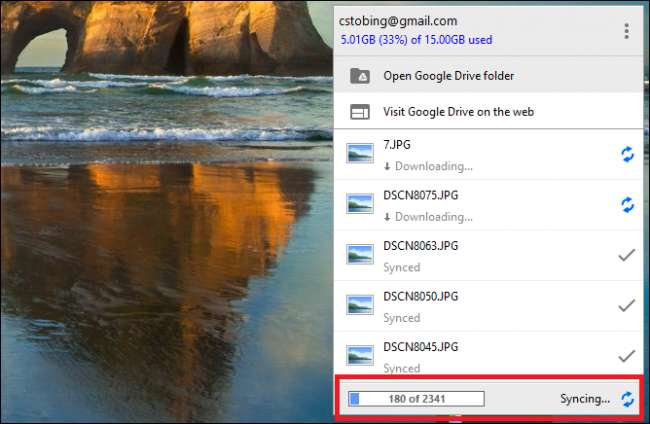
אם אינך רוצה לסנכרן את כל הספרייה שלך בבת אחת, תוכל לשנות אילו קבצים או תיקיות נשמרים על ידי לחיצה על סמל שורת המשימות של Drive, ואז בחירה באפשרות "העדפות" מהתפריט הבא.

החלק הראשון של דף ההעדפות ייתן לך אפשרות לסנכרן את "הכל בכונן שלי", או "רק התיקיות האלה".

בחר את הבחירה השנייה וגלול דרך כדי להפעיל או להשבית את הקבצים או התיקיות שברצונך לצרף לשולחן העבודה הנוכחי שלך.
מדפדפן Chrome או מ- Chromebook
קָשׁוּר: האם עליכם לקנות מכשיר Chromebook?
אם ברצונך לגרום לקבצים לא מקוונים לעבוד מבלי להוריד תוכנית נוספת במחשב האישי שלך, ניתן להשיג את האפקט שלמעלה באמצעות דפדפן האינטרנט הדגל של גוגל: Chrome. לאחר התקנת Chrome ( קישור להורדה כאן ), תצטרך למצוא את יישום Google Drive בחנות האפליקציות של Chrome.
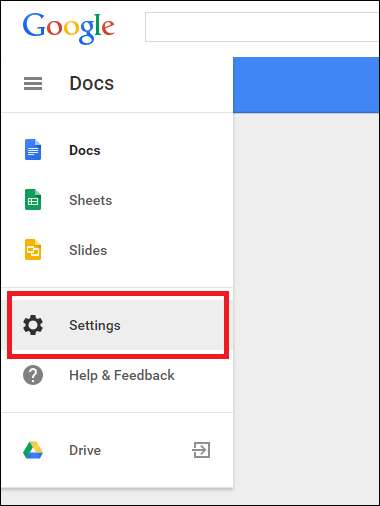
לאחר שההכנה הזו מוכנה (הכפתור אמור "בקר באתר" בירוק אם ההתקנה הצליחה), היכנס לחשבון Google Drive המועדף עליך. כאשר אתה מוכן להתחיל בתהליך הסנכרון, פשוט מצא את כפתור ההגדרות במרכז הכונן הראשי והעלה את התפריט המודגש לעיל.
לחץ על התיבה כדי לאפשר ל- Google Drive "לסנכרן Google Docs, Sheets, Slides & Drawings", בשלב זה המחשב שלך יתחיל בתהליך הורדת גרסאות מקומיות של כל מסמך או תמונה המאוחסנים בחשבון המקושר.
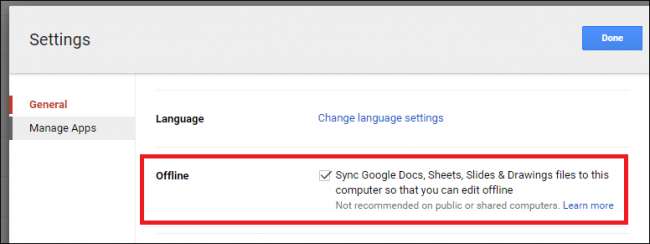
לאחר השלכתם למטה, תוכלו לערוך ולשמור באופן חופשי כל קובץ ללא חיבור לאינטרנט. אם ברצונך להשבית סנכרון לא מקוון ישירות מ- Chrome או מה- Chromebook שלך, חזור לדף הראשי של Drive ואז לחץ על התפריט שבצד. גלול מטה להגדרות, שם תראה את האפשרות "סנכרון לא מקוון".
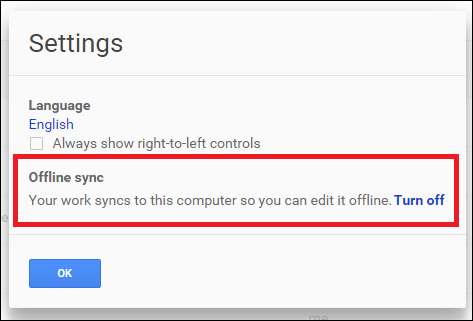
לאחר שתלחץ על זה תועבר לחלון אישור משני, שם תצטרך ללחוץ על "השבת במצב לא מקוון" בפעם האחרונה. זכור כי אפשרות זו תבטל את סינכרון כל הקבצים שלך בבת אחת, ולא את השיטה אחת-אחת שהוזכרה בסעיף הקודם.
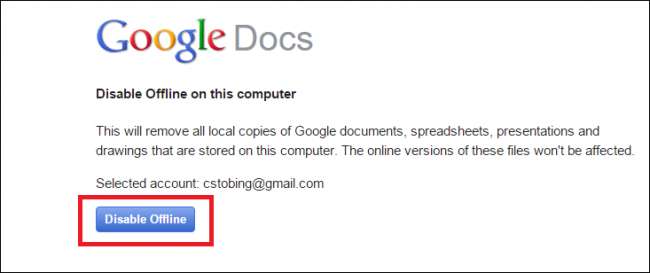
מהמכשיר הנייד שלך
קָשׁוּר: כיצד לחסוך מקום בכונן על ידי הורדת קבצים מקומיים לענן
אם אתה מישהו שמוצא את עצמך בדרכים עם טאבלט WiFi בלבד או שירות סלולרי נקודתי מהטלפון שלך, Google Drive יכול גם לתפקד כאפליקציה למערכות אקולוגיות של iOS ו- Android המאפשרת לך לערוך מסמכים במצב לא מקוון.
לשם כך, ראשית יהיה עליך לפתוח את האפליקציה במכשיר הנייד שלך ולמצוא את הקובץ שברצונך לסנכרן במצב לא מקוון. על מנת לחסוך מקום ולמנוע מטלפון או טאבלט להיכנס לעומס הורדה, Drive לנייד יאפשר לך רק לסנכרן מסמכים או גיליונות אלקטרוניים לשימוש לא מקוון על בסיס קובץ אחר קובץ.
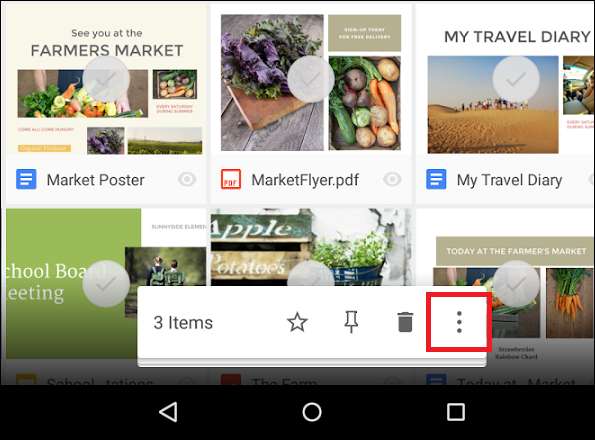
לאחר שתמצא את הקובץ עליו ברצונך לעבוד, הקש על הלחצן שלידו שנראה כמו שלושה עיגולים אפורים שנערמים זה על גבי זה.
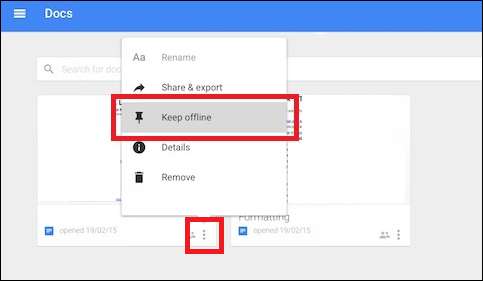
כאן תראה את האפשרות "שמור במצב לא מקוון" בתפריט המשנה. לחץ על זה, ואפליקציית Google Drive תודיע לך ברגע שהקובץ שלך מוכן לשימוש!
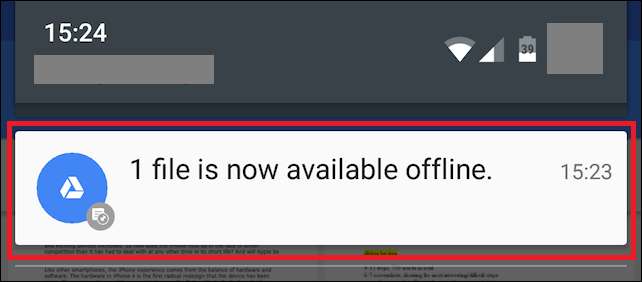
אם אתם מחפשים להחליף חבילת אפליקציות כמו Microsoft Office בזול, הגרסה הלא מקוונת של גוגל דרייב היא אפשרות מהירה, קלה וחינמית המספקת מספיק פונקציונליות וגמישות כדי לשמור על כל חלוץ פרודוקטיביות שעובד דרך הגרוע ביותר באינטרנט. הפסקות.







